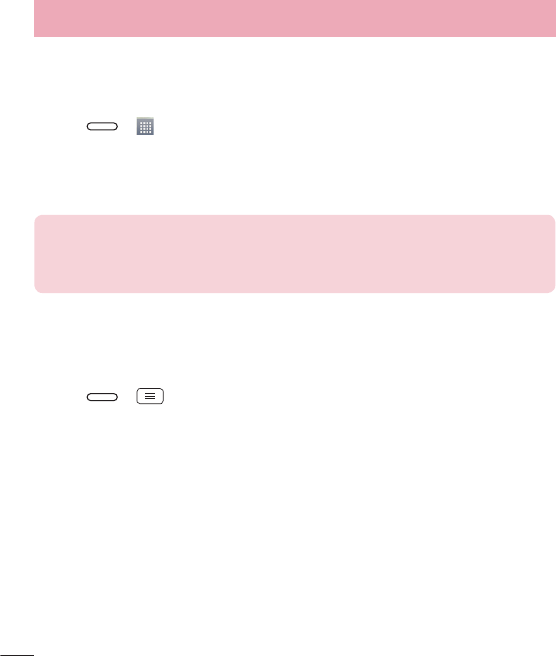24
Zet het scherm aan
U kunt het scherm in- en uitschakelen door twee keer op het scherm te tikken.
De functie Zet het scherm aan activeren
1 Tik op > > tabblad Applicaties > Instellingen > tabblad Algemeen > Gestures.
2 Plaats een vinkje op Scherm aan/uit.
Tik twee keer op het middelste scherm om het scherm snel in te schakelen. Tik twee keer op de statusbalk in
een scherm (met uitzondering van de beeldzoeker van de camera) of lege ruimte op het homescreen om het
scherm uit te schakelen.
OPMERKING: zorg dat u bij het inschakelen van het scherm de nabijheidssensor
niet bedekt. Doet u dit wel, dan wordt het scherm direct na de inschakeling weer
uitgeschakeld om te voorkomen dat het scherm wordt ingeschakeld in uw broekzak of
tas.
De opties voor schermvergrendeling wijzigen voor
meer veiligheid
1 Tik op > > Lockscreen-instellingen > Kies scherm slot.
2 Selecteer de gewenste optie voor schermvergrendeling uit onderstaande lijst:
t Geen: geen schermvergrendeling.
t Schuiven: schuif over een willekeurig deel van het scherm om het scherm te ontgrendelen.
t Knock Code: maak uw eigen vergrendelcode met behulp van de vier hoeken van het scherm. Als het
scherm is uitgeschakeld en u dezelfde ontgrendelingscode invoert, dan hebt u rechtstreeks toegang tot het
homescreen. (Opmerking: als deze optie is ingesteld, kunt u het scherm niet inschakelen door twee keer te
tikken.)
t Face Unlock: het scherm wordt ontgrendeld via gezichtsherkenning. Volg de instructies. U wordt gevraagd om
een Patroon en/of PIN als back-up te selecteren.
t Patroon: er wordt een aantal schermen geopend die helpen bij het tekenen van een ontgrendelingspatroon. U
wordt geadviseerd ook een back-up PIN in te voeren voor het geval u het patroon kwijtraakt. Vervolgens kunt u
Trillen bij het aantikken instellen en bepalen of u het patroon wilt weergeven.
t PIN: voer een numerieke PIN in om het scherm te ontgrendelen.
t Wachtwoord: voer een wachtwoord in om het scherm te ontgrendelen.
Meer informatie over uw telefoon